Memberi Password Rumus Exel
Saat menggunakan Microsoft Excel kadang ada rumus-rumus tertentu yang digunakan untuk mempermudah dalam penghitungan. Secara default Rumus-rumus yang kita buat tersebut akan tampak pada menu bar fungsi, jadi bisa di pelajari atau di ubah oleh orang lain yang membuka file excel kita. Supaya tidak bisa di edit oleh orang lain kita bisa mengunci rumus atau formula di excel tersebut. Jadi apabila ada orang yang membuka file excel kita, ia tidak bisa merubah rumus yang ada di excel tersebut. Untuk menguncinya caranya sebagai berikut:
Cara Memberi Password Rumus atau Formula di Microsoft Excel :
1. Blok semua sel yang ada dengan menekan kombinasi tombol “Ctrl + A” untuk memilih semua sel dalam sheet aktif Anda.
2. Tekan Kombinasi tombol “Ctrl + 1” atau pilih menu “Format | Cells“, Dalam kotak dialog “Format Cells” yang muncul, klik tab “Protection“. Nonaktifkan (hilangkan tanda cek) pada bagian “Locked“, dilanjutkan dengan klik “OK“
3. Tekan Kombinasi tombol “Ctrl + G” atau pilih menu “Edit | Go To” dan klik tombol “Special“. Pada bagian “Select” pilih “Formulas“, klik tombol “OK“. Pada langkah ini akan menyeleksi semua sel yang berisi formula.
4. Setelah Sel yang berisi formula tersebut terseleksi, Tekan kombinasi tombol “Ctrl + 1” atau menu “Format | Cells“. Klik tab “Protection” kemudian aktifkan bagian “Locked” (beri tanda cek), dan klik “OK“. Langkah ini merupakan kebalikan dari langkah kedua. Untuk memproteksi beberapa sel yang Anda inginkan (bukan sel formula) bisa Anda memilihnya secara manual dengan menggunakan kursor mouse Anda.
5. Berikutnya pilih menu “Tools | Protection | Protect Sheet…“. Pada kolom password anda dapat mengisi password sebagai akses saat melakukan perubahan pada sel yang berisi formula. Apabila kolom ini Anda isi, anda akan diminta untuk mengisi ulang passwordnya pada kolom konfirmasi. Sekarang formula Anda aman dari perubahan secara tidak sengaja.
6. Untuk menonaktifkan atau untuk melakukan perubahan pada sel formula yang sudah terprotek anda dapat menonaktifkannya dengan memilih menu “Tools | Protection | Unprotect Sheet…“, kemudian Anda isikan password yang telah Anda buat.
Cara Memberi Password Rumus atau Formula di Microsoft Excel :
1. Blok semua sel yang ada dengan menekan kombinasi tombol “Ctrl + A” untuk memilih semua sel dalam sheet aktif Anda.
2. Tekan Kombinasi tombol “Ctrl + 1” atau pilih menu “Format | Cells“, Dalam kotak dialog “Format Cells” yang muncul, klik tab “Protection“. Nonaktifkan (hilangkan tanda cek) pada bagian “Locked“, dilanjutkan dengan klik “OK“
3. Tekan Kombinasi tombol “Ctrl + G” atau pilih menu “Edit | Go To” dan klik tombol “Special“. Pada bagian “Select” pilih “Formulas“, klik tombol “OK“. Pada langkah ini akan menyeleksi semua sel yang berisi formula.
4. Setelah Sel yang berisi formula tersebut terseleksi, Tekan kombinasi tombol “Ctrl + 1” atau menu “Format | Cells“. Klik tab “Protection” kemudian aktifkan bagian “Locked” (beri tanda cek), dan klik “OK“. Langkah ini merupakan kebalikan dari langkah kedua. Untuk memproteksi beberapa sel yang Anda inginkan (bukan sel formula) bisa Anda memilihnya secara manual dengan menggunakan kursor mouse Anda.
5. Berikutnya pilih menu “Tools | Protection | Protect Sheet…“. Pada kolom password anda dapat mengisi password sebagai akses saat melakukan perubahan pada sel yang berisi formula. Apabila kolom ini Anda isi, anda akan diminta untuk mengisi ulang passwordnya pada kolom konfirmasi. Sekarang formula Anda aman dari perubahan secara tidak sengaja.
6. Untuk menonaktifkan atau untuk melakukan perubahan pada sel formula yang sudah terprotek anda dapat menonaktifkannya dengan memilih menu “Tools | Protection | Unprotect Sheet…“, kemudian Anda isikan password yang telah Anda buat.
Sekarang data dan rumus kita telah terkunci

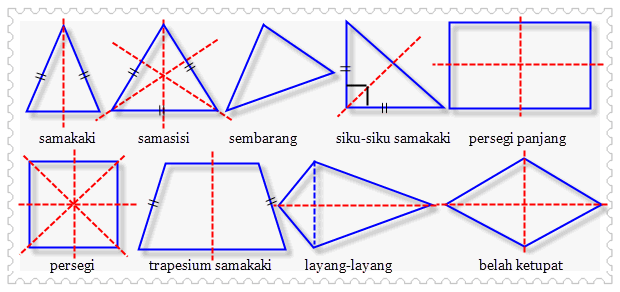

Komentar
Posting Komentar